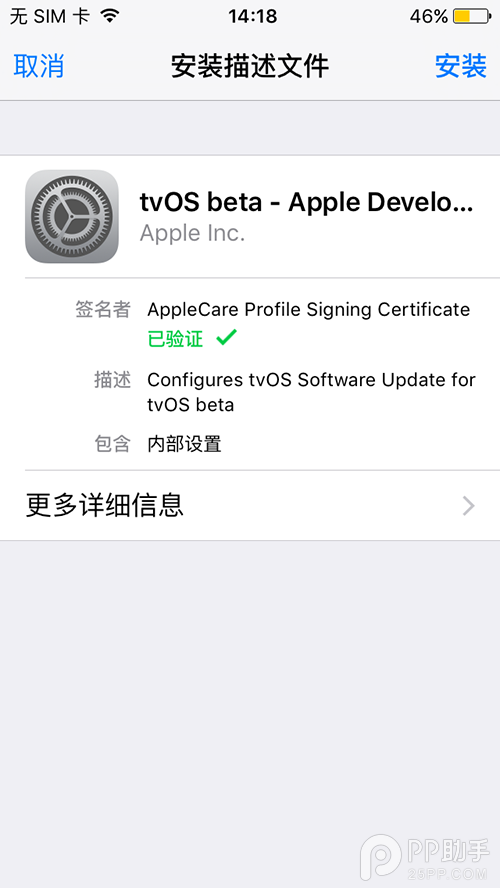蘋果IOS8正式版怎麼更新?IOS8正式版更新教程圖文詳解[多圖]
蘋果ios8正式版小編從早上八點得到消息後立馬更新,從下再到更新一直持續到9:30,這個時間還真是相當的漫長啊~現在 小編用自己的親身體驗來給大家說下IOS8正式版更新教程圖文詳解~希望能夠對大家有所幫助~
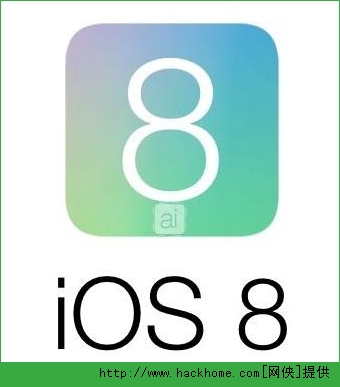
首先,這次ios8小編是沒有看到推送消息的,不然今天凌晨小編就要開始更新了,在沒有推送的情況下,怎麼樣在蘋果手機上更新IOS8呢?現在小編來為大家說說實際步驟吧~
第一步:
在設置菜單中點擊“通用”然後在單擊“軟件更新“即可進入如下界面
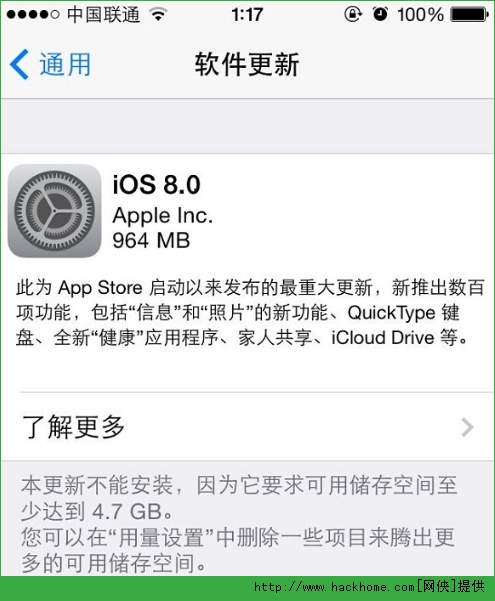
第二步:
單擊”更新“選項即可自動下載,當然這個過程是非常漫長的,也是非常耗電的,小編從100%的電量到下載、安裝、完成後只剩下75%的電了~所以在更新之前,請務必將電池電量充滿~
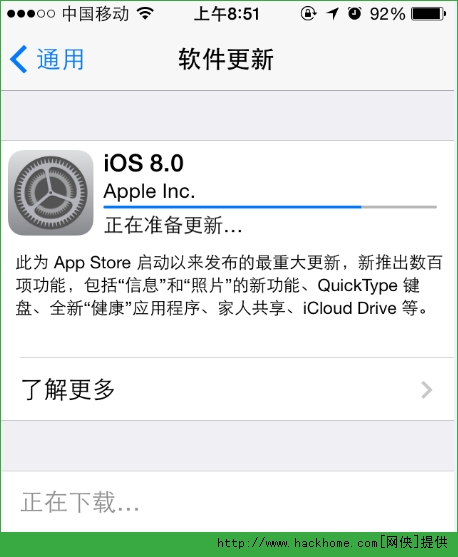
第三步:
這個步驟就要等待IOS8完全下載完成了,過程有點慢,小編100M網速,估計一個小時左右吧,當然,這個和網速應該關系不是非常大。
IOS8正式版下載完成界面:
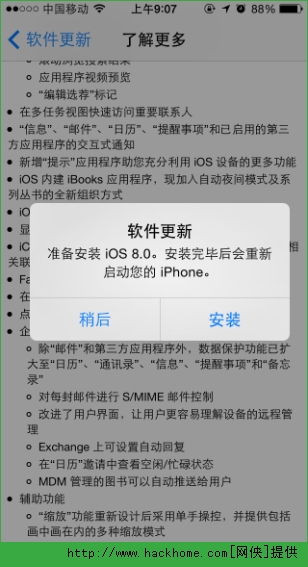
第四步:
單擊”安裝“按鈕即可,這個過程大約20分鐘左右吧,期間小編收集黑屏了,如果不自動重啟的話,用戶你按下home鍵或者電源鍵,小編不會告訴你,我按的是電源鍵~
開機後又是一個進度條,這個過程大約3分鐘左右吧,然後就是驗證了~
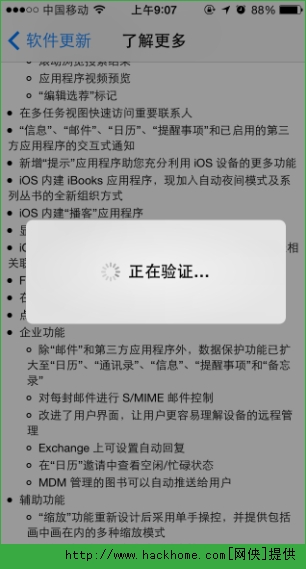
第五步:
在驗證完成後,終於成功了。
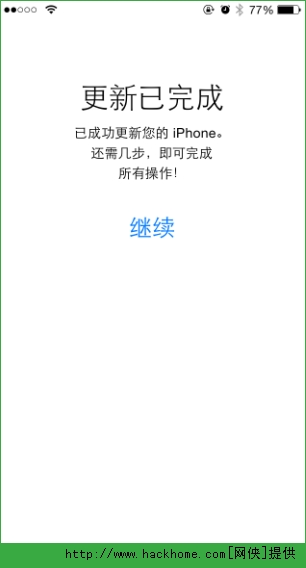
後面的步驟小編就不做過多的介紹了哈,傻瓜式操作,當然,你要是忘記自己的ID用戶及密碼,小編也就無話可說了~
選取網絡界面:
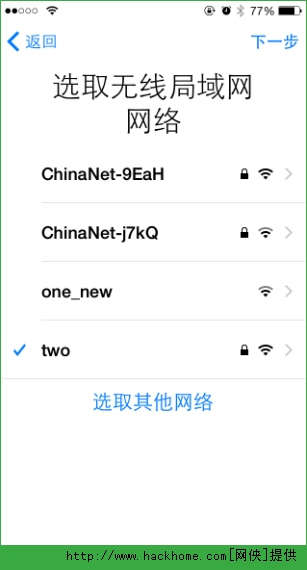
ID賬戶登錄界面:
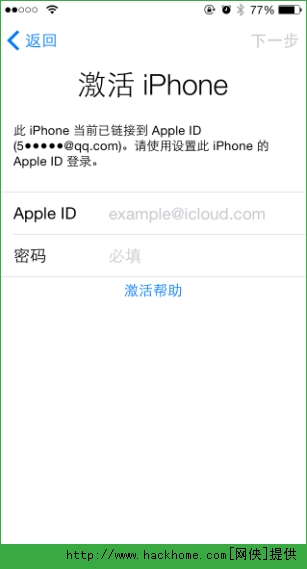
運營商激活界面:
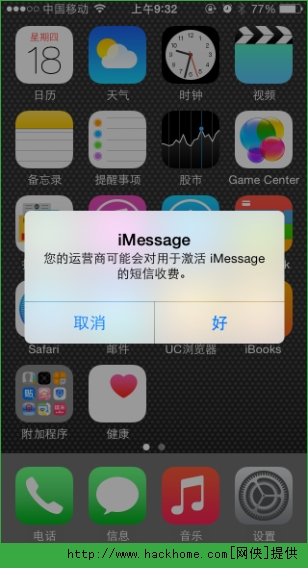
上拉菜單界面:有沒有感覺變黑了的感覺?
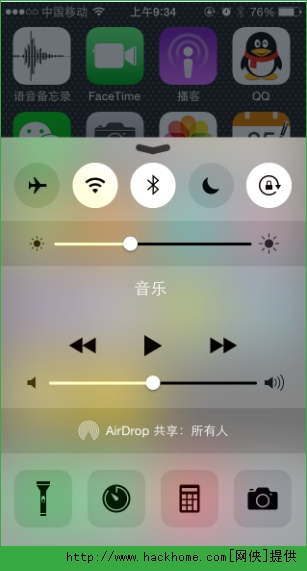
關於本機界面:
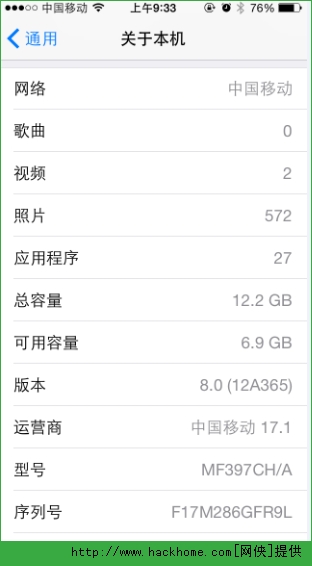
IOS8正式版新加入了四個項目:健康、ibooks、提示、播客。
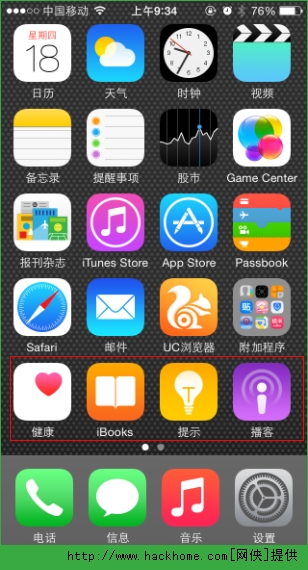
小編急急忙忙的為大家寫教程,還沒有親身體驗IOS8的操控性及流暢性呢,待 小編親測後為大家帶來相關內容~